【经验】Win10无法存取共用资料夹解决方法
时间:2022-11-28 09:52:57
从Windows 10开始,安全性的设定跟规则变得比Win7高很多,很多Win7可以用的东西,到Win10变得不能用,然后出现一些看不懂的讯息,这都是Win10的安全性在作祟。
这篇要来讲一个有在用共用资料夹的人,可能会碰到的问题。在同一个网域内的电脑或NAS所分享的共用资料夹如果有开启「不需要密码就可以存取资料夹」的设定,当你要连进共用资料夹的时候就有可能会出现下面讯息:
【将N:重新连线到\\192.168.X.XXX\共用资料夹名称时,发生错误Microsoft Windows Network:您无法存取此共用资料夹,因为您组织的安全性原则已封锁未经验证的来宾存取。这些原则可协助保护你的电脑,以防御网路上不安全或恶意的装置。】
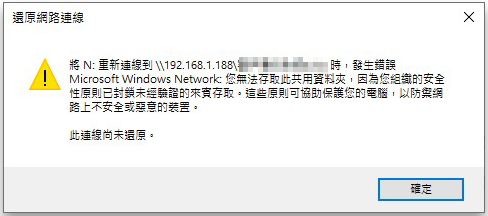
无法存取共用资料夹
当出现这样的讯息时,必须修改Win10的安全性设定,才能存取共用资料夹。
STEP 1
按键盘上的【Windows键】+【R】就会跳出【执行】的视窗。

【Windows键】+【R】=执行
STEP 2
①在这边输入【regedit】。
②按【确定】。
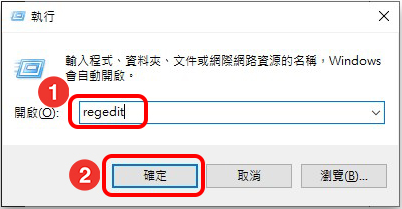
输入【regedit】
STEP 3
开启登录编辑程式,这里必须小心修改,如果这里设定错误,可能导致系统错误或是无法开机。
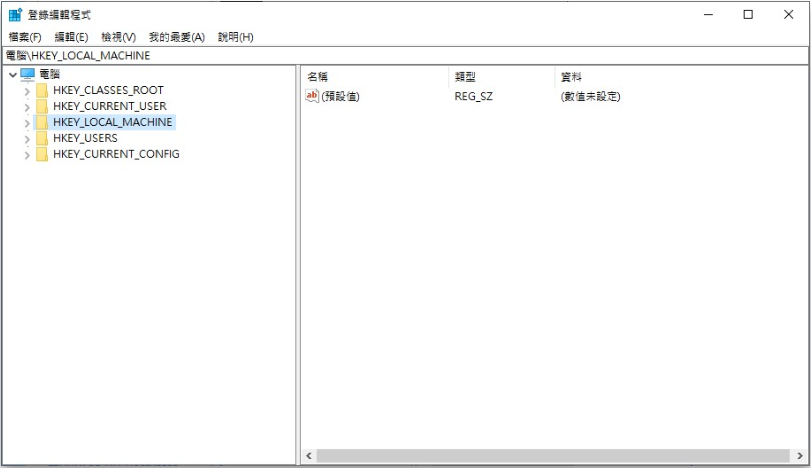
登录编辑程式
STEP 4
再来找到以下路径
①【HKEY_LOCAL_MACHINE \ SYSTEM \ CurrentControlSet \ Services \ LanmanWorkstation \ Parameters】
②在【AllowInsecureGuestAuth】上点滑鼠右键。
③按【修改】。

修改【AllowInsecureGuestAuth】
STEP 5
①将数值名称由【0】改为【1】。
②按【确定】。
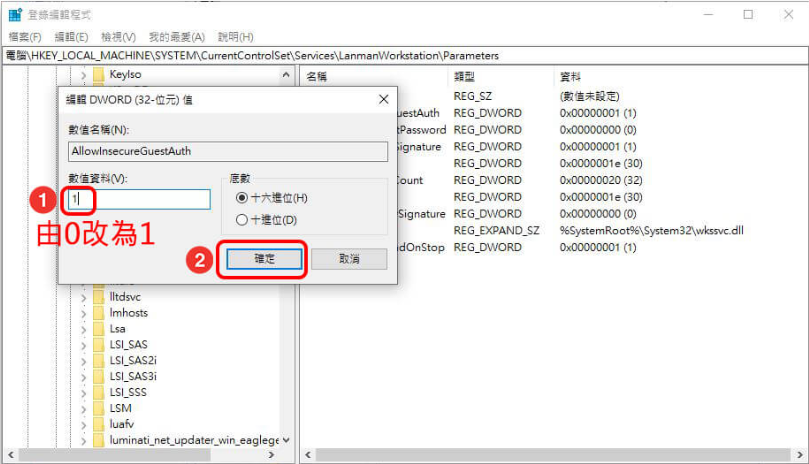
由0改为1
STEP 6
设定完成就可以进入网域内的共用资料夹或是网路磁碟机啰!
如果还是不行就尝试重开机看看,也许就能连进去啰。
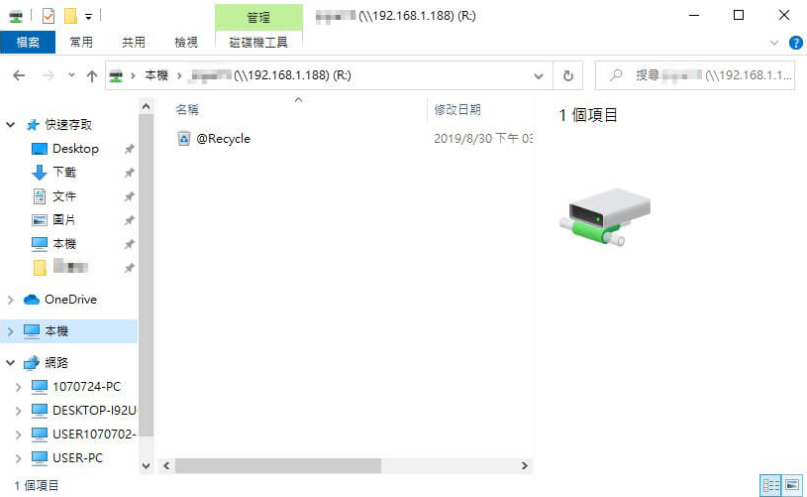
顺利进入共用资料夹
以上是我要连NAS上的共用资料夹时所遇到的问题及解决办法,一个小小经验分享给大家,希望有帮助到你!
如果有任何问题,欢迎在底下留言告诉我,或是透过粉丝专页、加入本站的Line官方帐号或是联系本站联系我,跟我说说你的问题,我会尽我所能帮助你解决问题喔!
如果你有较紧急的电脑状况或电脑组装需求,欢迎到服务页面预约我的服务!
想更了解强尼吗?到【关于强尼】看看吧!
如果你喜欢我的文章,欢迎请我喝杯咖啡,好让我继续爆肝创作,让我能产出更多文章喔! 这篇文章对你有帮助的话,记得在下方绿色拍手图示上动动手指帮我按5 个Like,只要登入Google 或FB,就能免费支持我,让我有更多动力创造更好的文章喔!




